PHPバージョンを変更
PHP のバージョンを Managed Hosting for WordPress Web サイトにあわせて変更したい場合、以下の指示に従ってください。
警告:PHPバージョンをアップグレードするとサイトに問題が生じる場合があります。ステージング環境を使ってアップグレードをテストできます。
- GoDaddyの商品ページのに移動します。
- 「マイプロダクト」ページで「Managed Hosting for WordPress」の横の「すべて管理」を選択します。
- PHP バージョンを変更する Web サイトで、
 メニューにある「設定」を選択します。
メニューにある「設定」を選択します。

- プロダクションサイトで、PHPバージョンの隣の「変更」を選択します。
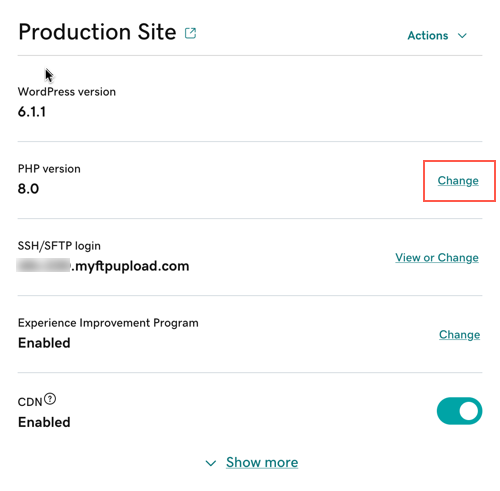
- メニューで変更後のPHPバージョンを選び、「変更を保存」を選択します。
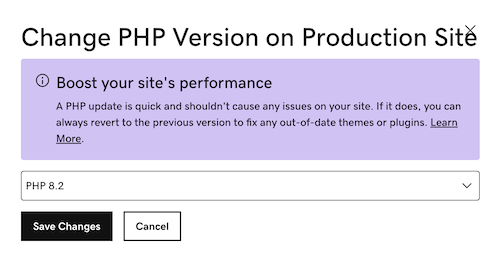
おめでとうございます!Managed Hosting for WordPress サイトの PHP バージョンが更新されました。
PHP のバージョンを確認する
PHP バージョンの変更は WordPress ダッシュボードで確認できます。
- WordPressにサインイン。
- 左側のメニューで「ツール」を選択します。
- 「サイトヘルス」を選択します。
- 「サーバー」を選択します。
- PHP バージョンで、サイトで実行されている PHP の現在のバージョンを見つけます。